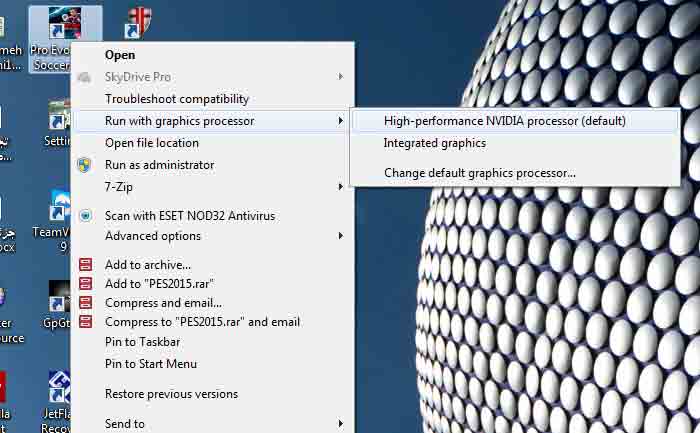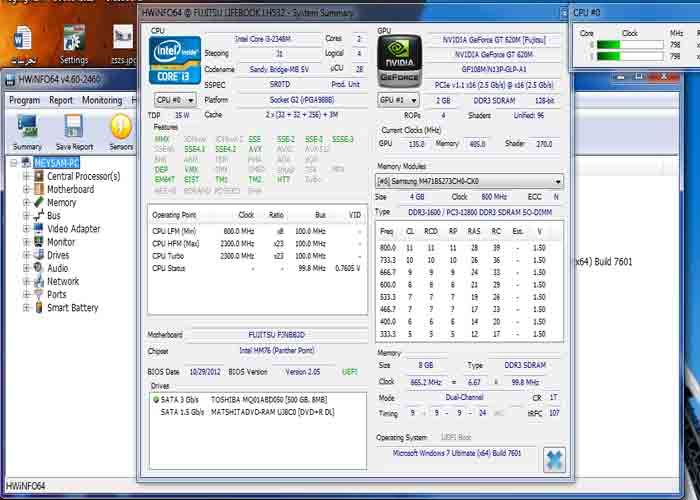تغییر نوع گرافیک در لپ تاپ ها و تشخیص نوع و مدل گرافیک
بازم سلام خدمت همه شما خوبان
این بار هم به گرافیک پرداختیم ،شاید این مبحث تا حدودی بسیار ناچیز باز و بعدش بسته گردد،راستی از عنوانی هم که انتخاب کردم ،بسیار شرمنده ام ،خسته بودم نمی دونستم چی بزارم ،خودتون یک چیز بهتر پیشنهاد بدین. .خوب شیرین زبانی کافیست به اصل مطلب بپردازیم.
بزرگترین مشکل بر سر راه استفاده از پردازندههای گرافیکی قدرتمند در لپتاپها، مصرف بسیار بالای انرژی در این پردازندهها است. این مصرف انرژی روی طول شارژ باتری لپتاپ تاثیر مستقیم میگذارد. معمولا انتخاب به این صورت بوده که کاربر باید بین کارآیی بالای گرافیکی (با یک پردازنده گرافیکی مجزا وقدرتمند) و طول عمر باتری بیشتر(با پردازنده گرافیکی مجتمع درون چیپست یا سی پی یو) یکی را انتخاب کند. برای مخلوط کردن این دو مزیت، کاربر یک انتخاب دیگرهم دارد و آن خرید لپتاپ با گرافیک قابل تغییر(Switchable Graphics) است. حتما لپتاپهایی را دیدهاید که دارای دو پردازنده گرافیکی، یک مجتمع و دیگری مجزا است. پردازنده گرافیکی مجتمع درون چیپست و البته اخیرا درون سی پی یو قرار میگیرد و قدرت پردازش سه بعدی زیادی ندارد.قدرت پردازنده گرافیکی مجتمع برای کاربردهای عادی که به پردازش سه بعدی سنگینی نیاز ندارند جوابگو است ضمن اینکه انرژی بسیار کمتری نسبت به پردازنده گرافیکی مجزا(Dedicated Graphics) مصرف میکند. در عوض پردازندههای گرافیکی مجزا معمولا، قدرت پردازشی و همچنین مصرف انرژی بالاتری دارند. در لپ تاپهایی که گرافیک قابل تغییر دارند سیستم عامل برحسب نیازهای پردازشی بین گرافیک مجزا و گرافیک مجتمع سوییچ میکند تا اولا قدرت پردازش گرافیکی در هر لحظه، متناسب با نیاز نرمافزارها بوده و ثانیا مصرف انرژی تا حد امکان پایین نگه داشته شود. چگونه بین کارتهای گرافیک لپ تاپمون سوییچ کنیم.برای اینکار شما کافیه هر دو کارت گرفیکتون رو نصب کنید برای اینکار کافیه اول کارت گرافیک Intel رو نصب کنید و سپس به سایت Nvidia مراجعه کرده و جدیدترین آپدیت کارت گرافیک مربوطه رو بگیرید. خب حالا که هر دو رو نصب کردید روی صفحه دستکتاپ اگه کلیک راست کنید باید منوی شما بصورت عکس زیر در بیاد و دو تا کارت گرافیک براتون شناسایی بشه.
خب حالا ما قصد داریم برنامه ها یا بازیهایی رو که نیاز به کارت قوی تری دارن رو با گرافیک قوی تر یعنی Nvidia اجرا کنیم. برای اینکار قبل از هر چیز
کافیه که شما مثل عکس زیر عمل کنید:
با توجه به عکس بالا شما باید به کنترل پنل کارت گرافیکتون Nvidia برید و مطابق شکل بالا از منوی سمت چپ روی گزینه Manage 3D settings کلیک کنید و سپس از صفحه باز شده سمت راست از سر برگ مشخص شده یعنی Global Settings گزینه High-Performance NVIDIA processor رو انتخاب کنید و گزینه Apply رو بفشارید تا تنضیمات ذخیره بشن. ما در این کار به انویدیا تفهیم کردیم که از نهایت ظرفیت استفاده کنه یا نه یا اینکه خودش انتخاب کنه!خب حالا اجرای بازیها و نرم افزارهایی که نیاز به کارت گرافیک
قوی دارن:به عکس زیر توجه کنید
با توجه به عکس اگه دقت کرده باشید من میخوام بازی Pes 2011 رو که نیاز به گرافیک بالاتری داره با قویترین گرافیک موجود لپتاپم اجرا کنم و برای اینکار با کلیک راست کردن روی آیکون بازیم گزینه Run with Graphics processor و سپس گزینه (High-Performance NVIDIAprocessor (default رو انتخاب کردم و وقتی بازی اجرا بشه با گرافیک قوی تر اجرا خواهد شد و نهایت استفاده رو از کارت گرافیک قوی تر بردیم.:: حالا برای اینکه از شر گزینه بالا هم خلاص بشیم و خود سیستم تشخیص بده که ما کدوم بازی رو با کارت Nvidia همیشه میخوایم اجرا کنیم کافیه که مانند مرحله اول به کنترل پنل کارت گرافیکمون بریم و از منوی سمت چپ روی گزینه Manage 3D settings کلیک کنید و سپس از صفحه باز شده سمت راست از سر برگ مشخص شده Program Settings رو انتخاب کنیم و از زیر منوی باز شده روی گزینه Add کلیک کنید و هر برنامه ای رو که میخواید همیشه با کارت گرافیک Nvidia اجرا بشه رو Add کنید. اینطوری با هر بار کلیک کردن روی آیکون بازیتون براحتی انویدیا میفهمه که باید با کارت گرافیک قوی خودش بازی رو براتون اجرا کنه. مطابق شکل زیر:
نکته : صورت Run نشدن بازی در این حالت می توانید از سایت سازنده کارت گرافیک www.nvidia.com و تعیین مدل کارت گرافیک دستگاه خود ، درایور اصلی را دریافت نمایید .
خوب حالا ما اصلا گرافیک سیستم رو تغییر دادیم ،اما حالا بیایم ببینیم مدل و مشخصات گرافیک نصب شده رو سیستم رو چجوری تشخیص بدیم:
حس نوشتن زیاد موجود نیست برای همین با تصویر براتون مطالب رو باز می کنم.
مورد اول ،استفاده از دستور dxdiag در منوی run و زدن کلید اینتر و در نهایت دیدن صفحه مربوط به آن و نمایش مشخصات کارت گرافیک اصلی و جانبی روی تب display .
روش دوم خودش می شه هزار راه:
استفاده از نرم افزار های CPU_Z یا HWINFO که من تصویر دومی رو براتون می زارم این رو هم بگم که این دو نرم افزار به صورت مجانی تو سایت های دانلود موجود هست (این یعنی از من لینک نخواهید،شرمنده تووووون)